Sistemos pertraukimai CPU naudojimas yra didelis, jei jis lygus arba viršija 10%. Dėl didelio procesoriaus suvartojimo jūsų kompiuteryje gali kilti daug problemų. Taigi galite jį ištaisyti anksčiausiai naudodami šiame straipsnyje pateiktus sprendimus.
Sistemos pertraukimai yra oficialus „Windows“ OS komponentas, skirtas valdyti ryšį tarp sistemos ir kompiuterio aparatinės įrangos. Galite matyti tai kaip užduočių tvarkyklės procesą. Tai rodo kiekvieno aparatūros pertraukimo procesoriaus naudojimą. Tačiau kai kurie vartotojai skundėsi dėl didelio procesoriaus naudojimo sistemos pertraukimams.
Jei taip pat susiduriate su „Windows 10“ sistemos pertraukomis 100 procentų procesoriaus arba didelio procesoriaus naudojimo, skaitote tinkamą straipsnį. Šiame straipsnyje pateikiame geriausius įmanomus šios problemos sprendimus.
Tačiau prieš bandydami išspręsti problemą, leiskite mums suprasti, kas sukelia šią problemą.
Kodėl sistema pertraukia didelį procesoriaus naudojimą
Kaip minėta anksčiau, sistemos pertraukimai yra „Windows“ OS komponentas, kuris įspėja centrinį procesorių apie bet kokią prioritetinę užduotį, kuriai reikia procesoriaus dėmesio. Gavęs įspėjimą, centrinis procesorius pristabdo atliekamą užduotį, kad atliktų aukšto prioriteto užduotį.
Tačiau sistemos pertraukimai tampa problema, kai sunaudoja 10% ar daugiau procesoriaus. Ši sistema pertraukia didelį procesoriaus suvartojimą sistemoje „Windows 10“ ir „Windows 11“, kai įvyksta aparatinės įrangos klaida, dėl kurios gali lemti mirtinus sistemos gedimus, jei ji paliekama be priežiūros.
Prie aparatinės įrangos klaidos gali prisidėti daug veiksnių, dėl kurių „Windows 10“ ir „Windows 11“ naudoja daug, t. y. 10 % ar daugiau (kartais 100 %) procesoriaus. Toliau pateikiami pagrindiniai iš jų.
- Išorinė aparatinė įranga, pertraukianti procesorių
- Pasenusios aparatinės įrangos tvarkyklės
- Problemos su vidiniais įrenginiais, pvz., tinklo adapteriais, vidiniais modemais, vidiniais garso įrenginiais ir bet kokiomis papildomomis kortelėmis
- Aparatinės įrangos gedimas
- Pasenęs BIOS
Aukščiau aptarėme galimas sistemos pertraukimų procesoriaus naudojimo problemos priežastis. Dabar tai pataisykime.
Taip pat skaitykite: [Pataisyta] Darbalaukio langų tvarkytuvė Didelis GPU sistemoje Windows 10, 11
Sistemos pertraukimų, susijusių su dideliu procesoriaus naudojimu „Windows 11“ / „Windows 10“, pataisymai
Galite taikyti toliau pateiktus sprendimus, kad ištaisytumėte 10% ar daugiau procesoriaus naudojimo sistemos pertrūkių sistemoje „Windows“.
1 pataisymas: atlikite pagrindinį trikčių šalinimą
Prieš bandydami sudėtingesnius ir techninius sprendimus, galite išbandyti šiuos pagrindinius sistemos pertraukimų didelio procesoriaus naudojimo pataisymus.
- Iš naujo paleiskite kompiuterį
- Nuskaitykite įrenginį, ar nėra kenkėjiškų programų ar virusų, dėl kurių gali kilti aparatinės įrangos problemų
- Išjunkite arba atjunkite išorinius aparatūros įrenginius, pvz., USB
2 pataisymas: pabandykite išjungti USB šakninius šakotuvus
USB aparatinė įranga yra viena iš labiausiai paplitusių kaltininkų dėl didelio procesoriaus naudojimo sistemos pertrūkiams „Windows 10“ ir „Windows 11“. Todėl problemą galima išspręsti išjungus USB šakninį šakotuvą. Toliau pateikiami žingsniai, kaip jį išjungti.
- Pirmiausia įveskite greitosios prieigos meniu naudodami Windows + X spartusis klavišas.
- Dabar pasirinkite Įrenginių tvarkytuvė iš ekrano parinkčių.

- Raskite ir spustelėkite Universaliosios nuosekliosios magistralės valdikliai juos išplėsti.

- Raskite ir dešiniuoju pelės mygtuku spustelėkite kiekvieną USB šakninį šakotuvą ir Išjungti įrenginį po vieną, išskyrus skirtas klaviatūrai ir pelei.
Pastaba: Labai svarbu užtikrinti, kad neišjungtumėte klaviatūros ir pelės USB šakninio šakotuvo. Taigi galite dešiniuoju pelės klavišu spustelėti USB šakninį šakotuvą, eiti į Ypatybės, spustelėti skirtuką Maitinimas ir peržiūrėti prijungtus įrenginius.
- Išjungę USB šakninius šakotuvus (išskyrus skirtus klaviatūrai ir pelei), patikrinkite, ar sistema pertraukia procesoriaus naudojimą, ar ne. Išbandykite kitą sprendimą, jei procesoriaus naudojimas vis dar didesnis.
3 pataisymas: atnaujinkite aparatūros tvarkykles (rekomenduojama)
Pasenusios aparatinės įrangos tvarkyklės yra populiariausi „Windows 11“ kaltininkai, o „Windows 10“ sistema pertraukia didelį procesoriaus naudojimą. Taigi įrenginių tvarkyklių atnaujinimas yra vienas iš patikimų būdų išspręsti problemą.
Galite automatiškai atnaujinti visas pasenusias tvarkykles vienu paspaudimu naudodami profesionalią programą, pvz., Bit Driver Updater.
„Bit Driver Update“ programinė įranga saugiai ir automatiškai atnaujina visas tvarkykles vienu paspaudimu. Be to, jis gali pasigirti daugybe kitų privalumų, tokių kaip nuskaitymo planavimas, tvarkyklės atsarginės kopijos kūrimas ir atkūrimas, tvarkyklės atsisiuntimo greičio pagreitis ir daug daugiau.
Galite spustelėti šią nuorodą, kad gautumėte šią neįtikėtiną programą savo kompiuteryje.

Įdiegus programinę įrangą (įdiegimas trunka tik kelias sekundes), ekrane pasirodo sąrašas su visomis pasenusiomis tvarkyklėmis. Galite pasirinkti Atnaujinti viską šias išvardytas tvarkykles automatiškai vienu mygtuko paspaudimu, kad tai padarytumėte. 
Taip pat yra an Atnaujinti dabar galimybė atsisiųsti ir įdiegti konkrečius tvarkyklės naujinimus. Tačiau ekspertai siūlo atnaujinti visas tvarkykles, kad kompiuteris veiktų geriau.
Taip pat skaitykite: Geriausi procesoriaus temperatūros monitoriaus įrankiai, skirti „Windows“.
4 pataisymas: išjunkite vidinius įrenginius
Jei atnaujinus tvarkykles „Windows 10“ sistemos pertraukimų procesoriaus naudojimas nesumažėjo nuo 100% iki normalaus lygio, problema gali būti susijusi su vidiniu įrenginiu. Taigi, išjungus vidinius įrenginius, pvz., tinklo adapterius, garso įrenginius / garso plokštes, vidinius modemus ir papildomus išplėtimo plokštes, šią problemą galima išspręsti.
Visus probleminius vidinius įrenginius galite išjungti naudodami įrenginių tvarkytuvę. Pavyzdžiui, toliau pateikiamas tinklo adapterių išjungimo būdas.
- Paleiskite Įrenginių tvarkytuvė įrankis.

- Raskite ir spustelėkite Tinklo adapteriai juos išplėsti.

- Dešiniuoju pelės mygtuku spustelėkite tinklo adapterį ir atidarykite jį Savybės.
- Spustelėkite ant Išplėstinė skirtuką.
- Eikite į Nuosavybė skyrius.
- Dabar pasirinkite Wake on Magic Packet ir Wake on modelio atitikmuo savybių.
- Nustatykite pasirinktų savybių vertę į Išjungta.
- Galiausiai spustelėkite Gerai mygtuką, kad išsaugotumėte ankstesniuose veiksmuose atliktus pakeitimus.
5 pataisymas: patikrinkite, ar kompiuteryje nėra aparatinės įrangos gedimo
Aparatinės įrangos gedimai taip pat gali būti atsakingi už tai, kad sistema pertraukia didelį procesoriaus naudojimą „Windows 11“ ir „Windows 10“. Todėl toliau nurodyta, kaip patikrinti ir išspręsti šias problemas.
- Pirmiausia spustelėkite Failų naršyklė piktogramą užduočių juostoje, kad ją atidarytumėte.
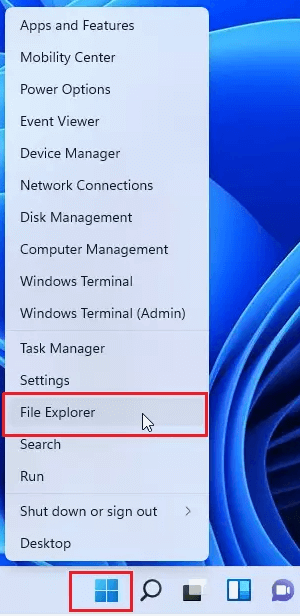
- Dešiniuoju pelės mygtuku spustelėkite diską, kad patikrintumėte, ar jame nėra klaidų, ir pasirinkite Savybės.
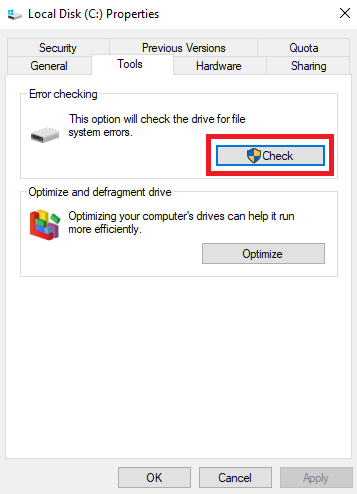
- Eikite į Įrankiai skirtuką ir spustelėkite Patikrinti mygtuką.
- Palaukite, kol „Windows“ nuskaitys diską ir jį pataisys.
- Dabar patikrinkite, ar sistema pertraukia procesoriaus naudojimą, ar ne. Išbandykite kitą pataisymą, jei jis vis dar aukštas.
6 pataisymas: atnaujinkite BIOS
BIOS atnaujinimas yra šiek tiek rizikingas. Todėl turėtumėte tai išbandyti kaip paskutinę priemonę, jei nepavyko išspręsti visų aukščiau pateiktų pataisymų, dėl kurių „Windows 10“ / „Windows 11“ sistema pertraukia didelį procesoriaus naudojimą. Galite atlikti šiuos veiksmus, kad patikrintumėte BIOS versiją ir ją atnaujintumėte.
- Pirma, pritaikykite Windows + R spartusis klavišas, kad paleistumėte programą Vykdyti.
- Įvestis cmd ekrano laukelyje ir paspauskite klavišą Enter, kad atidarytumėte komandų eilutę.
- Dabar vieną po kitos įveskite šias komandas ir po kiekvienos komandos paspauskite Enter.
sistemos informacija | findstr /I /c: bioswmic bios gauti gamintojas, smbiosbiosversion
Taip pat skaitykite: CPU ir GPU kliūtis: kas tai yra ir kaip ją išspręsti
Ištaisyta sistema pertraukia didelį procesoriaus naudojimą
Šiame straipsnyje pateikiami keli pataisymai, susiję su 10–100 % (dideliu) procesoriaus naudojimu sistemos pertraukimams sistemoje „Windows 10“ ir „Windows 11“. Galite taikyti šiuos sprendimus nuosekliai arba tiesiogiai atnaujinti tvarkykles naudodami Bit Driver Updater, kad išspręstumėte šią problemą geriausiu įmanomu būdu.
Jei turite klausimų, rūpesčių ar pasiūlymų dėl šio straipsnio, galite juos palikti komentarų skiltyje. Mums bus labai malonu išgirsti iš jūsų ir atsakyti į jūsų klausimus.
Kad pašalintumėte kitas technines problemas, gautumėte programinės įrangos rekomendacijų ir gautumėte naujausias technologijas, būkite prisijungę prie „TechPout“.